Hogyan lehet automatikusan hozzáadni a dátumot az Outlook tárgysorába?
Ha feltételezzük, hogy új e-mail létrehozásakor gyakran hozzá kell adnia az aktuális dátumot vagy aktuális időt a tárgysorba, akkor gondolkodhat arról, hogy manuálisan illeszti be az időt. De unalmas lehet minden alkalommal manuálisan megadni a dátumot vagy az időt. Itt bemutatom, hogyan lehet automatikusan hozzáadni az aktuális dátumot vagy időt a tárgysorba, amikor új e-mailt hoz létre az Outlook programban.
Dátum automatikus hozzáadása a tárgy sorához egyéni üzenet űrlap létrehozásával és alkalmazásával
- 1. rész: Hozzon létre egy egyedi üzenet űrlapot a tárgy automatikus dátumáról
- 2. rész: Alkalmazza az egyéni üzenet űrlapot
Új e-mail üzenetek létrehozásakor a dátum automatikus hozzáadása a tárgysorban
Dátum automatikus hozzáadása a tárgy sorához egyéni üzenet űrlap létrehozásával és alkalmazásával
1. rész: Hozzon létre egy egyedi üzenet űrlapot a tárgy automatikus dátumáról
Az aktuális dátum vagy idő automatikus hozzáadásához a Microsoft Outlook új e-mail üzeneteinek soraiba tegye a következőket:
1. lépés: Hozzon létre egy új e-mail üzenetet:
- Az Outlook 2010 vagy újabb verziójában kattintson a gombra új Email gombot a Kezdőlap fül;
- Az Outlook 2007 alkalmazásban kattintson a gombra filé > Új > E-mail üzenet.
2 lépés: Kattintson a Tervezze meg ezt az űrlapot gombot a Fejlesztő Tab.
Megjegyzés: Ha a Fejlesztő fül nem jelenik meg a szalagon, kattintson a gombra Hogyan lehet hozzáadni a fejlesztői fület a szalagon az Outlook programban?

3. lépés: Ezután belép az üzenetterv ablakába. Kattintson a jobb gombbal a Tárgy mező, és válassza ki a Ingatlanok a jobb egérgombbal kattintva.

4. lépés: A következő Tulajdonságok párbeszédpanelen lépjen a Érték fülre írja be a szerkesztése doboz a Kezdeti szakasz (vagy Kezdő érték szakasz az Outlook 2010-ben), és kattintson a gombra OK gombot.

Jegyzet: Ha az aktuális időt automatikusan be akarja illeszteni egy új e-mail üzenetbe, kérjük, írja be a Most() a szerkesztése doboz.
5. lépés: Most visszatér az üzenetterv ablakhoz. Kattintson a gombra Közzétesz > Az űrlap közzététele a Fejlesztő Tab.

6. lépés: A felbukkanó Űrlap közzététele párbeszédpanelen írja be az egyéni üzenet űrlap nevét a Megjelenítendő név mezőbe, és kattintson a Közzétesz gombot.

7. lépés: Zárja be az üzenetterv ablakát mentés nélkül.
Eddig létrehozott egy egyéni üzenet űrlapot, amely automatikusan kitölti a tárgy sort az aktuális dátummal vagy idővel, amikor új e-mailt hoz létre.
2. rész: Alkalmazza az egyéni üzenet űrlapot
1. lépés: Alkalmazza ezt az egyéni üzenet űrlapot a gombra kattintva Válasszon űrlapot gombot a Fejlesztő Tab.
Jegyzet: Kattinthat a Új elemek > További elemek > Válasszon űrlapot a Kezdőlap lap az Outlook 2010 vagy újabb verziójában; vagy kattintson a gombra filé > Új > Válasszon űrlapot az Outlook 2007-ben.
2. lépés: A felbukkanó Válasszon űrlapot párbeszédpanelen,
(1) Kattintson a gombra Benéz négyzetet, és jelölje be a Személyes Űrlapkönyvtár a legördülő listából;
(2) Kattintson az egyedi üzenet űrlap kiemelésére (esetünkben kattintson a gombra Automatikus dátum a tárgyban);
(3) Kattintson a gombra Nyisd ki gombot.

Ezután létrehoz egy új e-mail üzenetet, és a tárgy sort automatikusan kitölti az aktuális dátum vagy idő. Lásd az alábbi képernyőképeket:
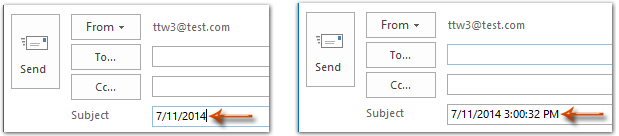
Új e-mail üzenetek létrehozásakor a dátum automatikus hozzáadása a tárgysorban
Ebben a részben megmutatjuk, hogyan lehet automatikusan hozzáadni az aktuális dátumot a tárgysorba, amikor új e-mail üzenetet hoz létre az Outlook programban. Kérjük, próbálja meg a Adjon hozzá dátumot a tárgyhoz, amikor új e-mailt küld hasznossága Kutools az Outlook számára.
Kutools az Outlook számára : több mint 100 praktikus Outlook-bővítménnyel, ingyenesen kipróbálható korlátozás nélkül 60 napok.
1. Kattintson a gombra Kutools > Opciók az Opciók párbeszédpanel megnyitásához.
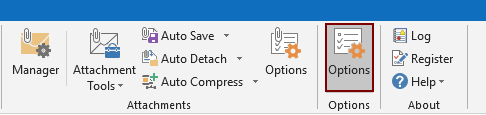
2. Ban,-ben Opciók párbeszédpanelen lépjen a Új fülre, majd ellenőrizze a Adjon hozzá dátumot a tárgyhoz, amikor új e-mailt küld doboz. Végül kattintson a gombra OK gomb. Lásd a képernyőképet:

Megjegyzések: Kattintson a Dátum formátum gomb a dátum / dátum formátum testreszabásához az Ön igényei szerint.
Mostantól, amikor e-mail üzenetet hoz létre az Outlook programban, az aktuális dátum automatikusan hozzáadódik a Tárgy sorhoz, az alábbi képernyőképen.
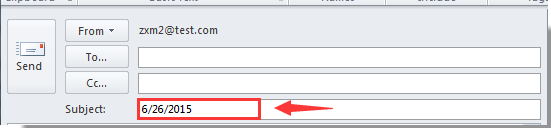
Ha ingyenes (60 napos) próbaverziót szeretne kapni a segédprogramról, kattintson a letöltéshez, majd lépjen a művelet végrehajtására a fenti lépések szerint.
Új e-mail létrehozásakor automatikusan beilleszti az aktuális dátumot a tárgysorba
A legjobb irodai hatékonyságnövelő eszközök
Kutools az Outlook számára - Több mint 100 hatékony funkció az Outlook feltöltéséhez
???? E-mail automatizálás: Hivatalon kívül (POP és IMAP esetén elérhető) / Ütemezze az e-mailek küldését / Automatikus CC/BCC szabályok szerint e-mail küldésekor / Automatikus továbbítás (Speciális szabályok) / Automatikus üdvözlet hozzáadása / A több címzettnek szóló e-mailek automatikus felosztása egyedi üzenetekre ...
📨 Email Management: Könnyen visszahívhatja az e-maileket / Blokkolja az alanyok és mások átverő e-mailjeit / Törölje az ismétlődő e-maileket / Részletes keresés / Mappák összevonása ...
📁 Attachments Pro: Kötegelt mentés / Batch Detach / Batch tömörítés / Automatikus mentés / Automatikus leválasztás / Automatikus tömörítés ...
🌟 Interface Magic: 😊További szép és menő hangulatjelek / Növelje Outlook termelékenységét a füles nézetekkel / Minimalizálja az Outlookot a bezárás helyett ...
👍 Csodák egy kattintással: Válasz mindenkinek a bejövő mellékletekkel / Adathalászat elleni e-mailek / 🕘A feladó időzónájának megjelenítése ...
👩🏼🤝👩🏻 Névjegyek és naptár: Névjegyek kötegelt hozzáadása a kiválasztott e-mailekből / Egy kapcsolattartó csoport felosztása egyéni csoportokra / Távolítsa el a születésnapi emlékeztetőket ...
Több, mint 100 Jellemzők Várja felfedezését! Kattintson ide, ha többet szeretne megtudni.

